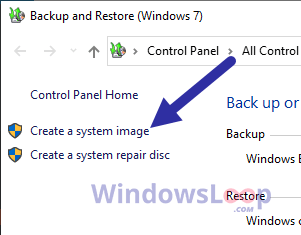Microsoft släppte Windows 10 22H2 för ett tag sedan. Detta är den enda funktionsuppdateringen för operativsystemet Windows 10 i år. Som med Microsofts alla operativsystem gäller den här funktionsuppdateringen även för alla Windows 10-utgåvor.
På sidan av lanseringen av denna funktionsuppdatering publicerar Microsoft även avancerade verktyg för IT-proffs, som inkluderar följande:
Dessutom är Enterprise-utgåvan av Windows också riktad till Windows-orienterade företag som behöver få ut det mesta av sina datorer.
Om du är en systemadministratör kan du ladda ner alla dessa tillägg-ons och professionella verktyg för Windows 10 22H2 direkt från det här inlägget.
Innehållsförteckning
Ladda ner Windows 10 22H2 (2022 Update) Enterprise ISO Image
The Enterprise upplagan av Windows-operativsystemet har alla funktioner som ingår i Professional-utgåvan, och lite till. Den är designad för medelstora till stora företag och inkluderar Device Guard för att låsa enheter, säker intranätanslutning och domänbaserat autentiseringsskydd, bland andra distinkta funktioner.
Med det sagt är Enterprise-utgåvan gratis att använda. i 90 dagar (utvärderingsperiod), varefter du kommer att behöva tillhandahålla en aktiveringsnyckel som måste köpas.
Om inte, efter utvärderingsperioden kommer bakgrunden att mörkna och du kommer att få kontinuerligt ( irriterande) som talar om att din version av Windows inte är licensierad. Dessutom kommer din dator också att starta om efter varje timme utan någon förvarning.
Fortsätt att ladda ner Windows 10 22H2 Enterprise-utgåvan på något av följande sätt.
Hämta Windows 10 22H2 Enterprise ISO från Microsoft
Windows 10 Enterprise är för närvarande tillgängligt för nedladdning på följande språk:
Kinesiska (förenklat och traditionellt) engelska (USA och brittiskt) franska tyska italienska japanska koreanska portugisiska (Brasilien) spanska
Så här laddar du ned utvärderingen av Windows 10 22H2 Enterprise-utgåvan från Microsofts officiella sida:
Öppna Microsofts utvärdering Centersida för Windows 10 i valfri webbläsare.
Här ser du ett formulär till höger på sidan. Fyll i uppgifterna och klicka på Ladda ner nu.
Fyll i formuläret
På nästa sida klickar du på antingen 32-bitarsutgåva eller 64-bitarsutgåva under”ISO – Enterprise-nedladdningar”eller”ISO – Enterprise LTSC-nedladdningar”framför språket du vill ladda ner det på , beroende på din arkitektur, support och språkpreferenser.
LTSC är en långsiktig supportkanal som kommer att fortsätta att ta emot uppdateringar under en relativt lång period jämfört med standardversionen.
Din nedladdning bör nu börja.
.narrow-sky-2-multi-199{border:none!important;display:block!important;float:none!important;line-height:0;margin-bottom:15px!important;margin-left:0!important;margin-right:0!important;margin-top:15px!important;max-width:100%!important;min-height:250px;min-width:250px; padding:0;text-al ign:center!important}Börja nedladdningen
Observera att, till skillnad från Windows 10 konsumentutgåvor, upphör inte nedladdningslänkarna för Windows 10 Enterprise. Så du kan spara nedladdningslänken för Windows 10 Enterprise och ladda ner ISO med samma länk när som helst.
Ladda ner Windows 10 22H2 Enterprise med Windows Media Creation Tool
Ett annat sätt att ladda ner Windows 10 Enterprise-utgåvan är genom verktyget Windows Media Creation (WMC). Den här metoden kräver dock en liten justering med ett enkelt kommando som konverterar den konsumentbaserade WMC till en för Enterprise-utgåvan.
Följ dessa steg för att använda WMC-verktyget för att ladda ner Windows 10 22H2 Enterprise-utgåvan:
Ladda ned Windows 10 Media Creation-verktyget.
När det har laddats ned , öppna en förhöjd kommandotolk och använd följande kommando för att navigera till var verktyget för att skapa media har laddats ned.
Ersätt PathToWMCtool med hela sökvägen till den nedladdade mappen.
cd \d”PathToWMCtool”Ändra katalog till nedladdad WMC-mapp
Ange nu följande kommando för att köra verktyget Media Creation och ladda ner Enterprise-utgåvan istället för konsumentutgåvan.
Ersätt WMCtoolFileName med namnet på den nedladdade Media C verktygsfil.
WMCtoolFileName.exe/Eula Acceptera/Retail/MediaArch x64/MediaLangCode en-US/MediaEdition EnterpriseTweak MCT för att ladda ner Windows 10 22H2 Enterprise edition
Verktyget kommer nu att köras och du kommer att bli ombedd att ange en produktnyckel. Du kan hitta produktnyckeln för Windows 10 Enterprise online för att användas tillfälligt.
Klicka Nästa när en giltig nyckel har identifierats.
Ange temporär produktnyckel
Välj nu alternativknappen”Skapa installationsmedia (USB-flashenhet, DVD, ISO-fil) för en annan PC“och klicka sedan på Nästa.
Skapa installationsmedia
På nästa skärm väljer du ISO-fil alternativknappen och klickar Nästa.
Skapa ISO
Välj nu en plats och ett namn för ISO-filen och klicka på Spara.
Hämta ISO
Windows 10 22H2 Enterprise ISO-avbildning börjar nu laddas ned. När du har laddat ned klickar du på Slutför.
Stäng MCT
Verktyget städar sedan upp efter sig och stängs automatiskt. Du kan nu fortsätta att skapa en startbar enhet eller USB med Ventoy eller Rufus.
Låt oss nu gå vidare till Windows 10 22H2 Security Baseline.
Ladda ner Windows 10 22H2 (2022-uppdatering) Säkerhetsbaslinje
En säkerhetsbaslinje är en ytterligare uppsättning säkerhetsförbättringar som kan läggas till de ursprungliga säkerhetsprotokollen som redan finns i Windows. Detta är särskilt användbart för företag och organisationer som föredrar att ta mer kontroll över sin virtuella säkerhet.
Om du är systemadministratör, kommer installation av en säkerhetsbaslinje på en Windows 10-dator att lägga till ytterligare alternativ till gruppolicyn så att du kan styra och överföra dessa inställningar till andra enheter i hela nätverket.
Windows 10 22H2 Security Baseline har släppts som en komponent av Microsoft Security Compliance Toolkit 1.0. Trots det kan du bara ladda ner säkerhetsbaslinjen. Här är stegen för att göra det:
Öppna Microsoft Security Compliance Toolkit sida och klicka på Ladda ner.
Ladda ner
Markera rutan bredvid”Windows 10 version 22H2 Security Baseline.zip“och klicka på Nästa.
Välj och fortsätt
Windows 10 22H2 Security Baseline kommer nu att laddas ned. Eftersom den bara är 1,2 MB bör den laddas ner direkt. När den har laddats ned, extrahera innehållet i zip-filen till en mapp.
Navigera nu till den extraherade mappen och öppna undermappen Scripts. Här hittar du 3 PowerShell ISE-filer.
Högerklicka på Bas eline-LocalInstall“och klicka sedan på Kör med PowerShell i snabbmenyn.
Kör skript med PowerShell
Skripten körs nu automatiskt. Vänta tills PowerShell-fönstret stängs av sig själv.
Windows 10 22H2 Security Baseline kommer att installeras framgångsrikt.
Låt oss nu se vilka förändringar den här baslinjen inför för Windows 10.
p>
Nytt i Windows 10 22H2 Security Baseline
Förbättring av skrivare
Stöd för RedirectionGuard läggs till i utskriftstjänsten.
RedirectionGuard är en säkerhetsåtgärd som förhindrar användningen av icke-administrativt skapade omdirigeringsprimitiver från att följas inom en given process. Inställningen Konfigurera Redirection Guard är nu Aktiverad som standard som en del av baslinjen.
Hantera bearbetning av köspecifika filer är nu aktiverad .
Hantera bearbetning av köspecifika filer (även kallad CopyFilesPolicy) introducerades först som en registernyckel som svar på CVE-2021-36958 i september 2021. Den här inställningen tillåter standardfärgprofilbearbetning med inkorgen mscms. dll körbar och inget annat.
Säkerhetsbaslinjen är att konfigurera den här inställningen till Aktiverad med alternativet “Begränsa köspecifika filer till färgprofiler.”För Windows 10, version 22H2 är denna inställning ännu inte tillgänglig, därför har vi skapat inställningen och lagt till den i SecGuide.ADMX.
Begränsa installationen av skrivardrivrutinen till administratörer.
Thi s policy introducerades till säkerhetsbaslinjerna som en del av SecGuide.ADMX innan en inkorgspolicy var tillgänglig. Den här policyn finns nu i operativsystemet, och MS Security Guide-inställningen är utfasad.
Men eftersom båda inställningarna skriver till samma plats, visas de konfigurerade värdena fortfarande på båda platserna. Den förklarande texten i MS Security Guide uppdateras för att peka användare till den nya platsen.
Konfigurera RPC-paketnivåns sekretess inställning för inkommande anslutningar.
Denna policy läggs nu till SecGuide.ADMX som ett resultat av CVE-2021-1678 och är inställd på Aktiverad som standard som en del av baslinjen. Arbetet med att skapa och distribuera registernycklar ingår nu i säkerhetsbaslinjen tills inställningen blir inkorg till Windows.
Dessa policyer finns på följande plats i grupprincipredigeraren:
Dator Konfiguration >> Administrativa mallar >> Skrivare
Inloggningsstöldskydd
LSA-skydd (Additional Local Security Authority) ger försvar genom att köra LSA som en skyddad process. LSA-skydd introducerades först i Windows 8.1-säkerhetsbaslinjen, som en del av de ursprungliga Pass-the-Hash-begränsningarna. För närvarande kommer säkerhetsbaslinjen att flytta MS Security Guide\LSA Protection till värdet Enabled.
Denna policy kan hittas på följande plats i grupprincipredigeraren:
Datorkonfiguration >> Administrativa mallar >> System >> Lokal säkerhetsmyndighet
Attack Surface Reduction
En ny regel Blockera missbruk av exploaterade sårbara signerade drivrutiner inkluderas nu som en del av operativsystemets baslinjer som en del av Microsoft Defender Antivirus GPO. Den här regeln gäller för både klient och server och hjälper till att förhindra ett program från att skriva en sårbar signerad drivrutin till disken.
Denna policy finns på följande plats i grupprincipredigeraren:
Datorkonfiguration >> Administrativa mallar >> Windows-komponenter >> Microsoft Defender Antivirus
Account Lockout Policy
En ny policy Tillåt administratörskontolåsning har lagts till i mildra brute-force autentiseringsattacker. De rekommenderade värdena för policyerna Kontolåsets varaktighet och Återställ räknaren för kontolåsningen efter justeras för att överensstämma med standardinställningarna för standardinstallationer av Windows. p>
Denna policy kan hittas på följande plats i grupprincipredigeraren:
Datorkonfiguration >> Windows-inställningar >> Säkerhetsinställningar >> Kontopolicyer >> Kontolåsningspolicyer
Andra säkerhetsförbättringar
En oöverensstämmelse mellan säkerhetsdokumentationen och den medföljande gruppolicyn för Microsoft Defender Antivirus-inställningar har korrigerats med den här versionen.
I dokumentationen stod det att Aktivera beteendeövervakning
strong> bör ställas in på Aktiverad, men den faktiska GPO förblev i ett Inte konfigurerat tillstånd.
Denna policy finns på följande plats inom grupprincipredigeraren:
Datorkonfiguration >> Administrativa mallar >> Windows-komponenter >> Microsoft Defender Antivirus >> Realtidsskydd
Du kan läsa mer om dessa förbättringar i Windows 11 22H2 Security Baseline Release Notes.
Ladda ner Windows 10 22H2 (2022 Update) administrativa mallar (ADMX)
Administrativa mallar ger dig mer kontroll över din dator, eller en hel domän av datorer om du är en systemadministratör som är ansluten till en Active Directory. Detta gör att du kan få mer kontroll över varje enhet när du tillämpar fler policyer, vilket gör dem säkrare och mindre sårbara för utnyttjande.
Windows 10 22H2 ADMX är bakåt-och framåtkompatibel, så det kan också vara installerat på följande operativsystem:
Installation av dessa administrativa mallar kommer att innehålla fler grupppolicyer som du kan konfigurera. Fortsätt nedan för att ladda ner och installera det.
Ladda ner administrativa mallar för Windows 10 v22H2 [Storlek: 13,1 MB]
Kör nedladdade.msi-paketet genom att dubbelklicka på det.
Installationsguiden öppnas nu. Klicka på Nästa.
Fortsätt med installationen
På nästa skärm accepterar du villkoren genom att markera rutan och klicka på Nästa.
Acceptera licensavtal
Välj nu installationsplatsen (som kan lämnas som standard) och klicka på Nästa.
Definiera installationsplats
På bekräftelseskärmen klickar du på Installera.
Börja installationen
Administrativa mallar för Windows 10 22H2 kommer nu att installeras på din enhet. Klicka på Slutför när du är klar.
Stängguiden
Du har nu installerat ADMX-mallarna. Gå över till Microsofts nedladdningscenter för att få mer information om Windows 10 22H2 Administration Mallar eller installera det på ett annat språk.
Ny i Windows 10 22H2 administrativa mallar
Flera dator-och användarkonfigurationsalternativ har lagts till i grupprincipinställningarna med dessa mallar. Tabellen nedan listar de nya policyer som kommer att läggas till vid installation av Windows 10 22H2 admx:
Policyer som läggs till efter installation av Windows 10 22H2 ADMX
Om du vill läsa mer om alla grupppolicyer och deras sökvägar kan du ladda ner referensark här:
10Ladda ner Windows 22H2 ADMX referensark [735 KB]
Hur man avinstallerar administrativa mallar (ADMX)
Om du inte är bekväm med dessa mallar eller orsakar problem med ditt arbete eller dator kan du helt enkelt avinstallera dem genom att använda dessa steg:
Öppna appleten Program och funktioner genom att skriva appwiz.cpl i rutan Kör kommando.
Öppna program och funktioner applet
Här, leta efter annonsen ministrativa mallar du vill ta bort, högerklicka på den och klicka sedan på Avinstallera.
Avinstallera ADMX
När du tillfrågas om bekräftelse klickar du på Ja.
Bekräfta borttagningen
ADMX och alla installerade grupppolicyer kommer nu att tas bort från din dator.
Hämta Windows 10 22H2 (2022 Update) ADK
Microsoft Windows Assessment and Deployment Kit (ADK) är en samling verktyg som du kan kombinera för att förbereda, utvärdera och lansera bildbaserade storskaliga Windows-distributioner. Dessa verktyg används också för att testa operativsystemets kvalitet och prestanda, såväl som de applikationer som körs på det.
Windows ADK kan distribueras på ett brett utbud av enheter, såsom stationära datorer, bärbara datorer, Internet eller Things (IoT)-enheter, etc. Denna verktygslåda fungerar på alla plattformar som fungerar med enheter med och utan skärmar.
De verktyg som för närvarande är tillgängliga i Windows ADK har varierat genom åren, men för närvarande inkluderar de följande:
Windows System Image ManagerWindows Preinstallation Environment (WinPE)Deployment Image Servicing and Management Tool (DISM)
Klicka på respektive länk nedan för att ladda ner antingen Windows ADK eller WinPE för Windows 10 22H2:
Hämta Windows ADK för Windows 10 version 22H2
Ladda ned Windows Preinstallation Environment för Windows 10 version 22H2
Hur till Installera Windows ADK
Efter nedladdningen kan du fortsätta att installera det på din PC med dessa steg:
Obs: Du måste avinstallera alla tidigare installationer av Windows ADK, om det redan är installerat, via appletprogrammet Program och funktioner.
Hämta Windows ADK för Windows 10 22H2 från länken ovan.
Kör adksetup.exe för att starta installationen.
Windows ADK-installationsguiden startas nu. Välj här det första alternativet (Installera Windows Assessment and Deployment Kit – Windows 10 på den här datorn) och klicka sedan på Nästa.
Ladda ner ADK
Välj nu antingen Ja eller Nej för Windows-kits sekretess och klicka på Nästa.
Ställ in sekretessinställningar
Acceptera licensavtalet.
Acceptera licensavtal
Windows ADK har olika verktyg som du kan installera. Välj de verktyg du vill installera från guiden och klicka på Installera.
Installera ADK
Din installation kommer nu att börja. När du är klar stänger du guiden.
Stängguiden
Avslutande ord
De administrativa verktygen som ges i det här inlägget kommer att hjälpa er proffs att hålla era och era företags system säkrare och borta från hot.
Var och en av dessa komponenter, inklusive Enterprise-utgåvan ISO, spelar sin roll för att säkra din dator och miljön omkring dig.
p>
Se även:
Prenumerera på vårt nyhetsbrev
Få de senaste tekniska nyheterna, råden och nedladdningarna i din inkorg